How-To Blokkeer mensen om uw gezicht op Facebook-foto's te taggen

Om dingen af te trappen, eerder deze week ikheeft een vraag van een groovyReader beantwoord en uitgelegd hoe je mensen kunt blokkeren om berichten op je Facebook-prikbord te plaatsen. Vandaag beantwoord ik het tweede deel van zijn vraag en bespreking hoe u kunt voorkomen dat mensen u in foto's taggen. Dit onderwerp is mij nabij en dierbaar alsIk heb in het verleden gesproken over gezichtstagging op Google Picasa Web. Onnodig te zeggen dat ik om voor de hand liggende privacyredenen geen fan ben. Nu Facebook gezichtsherkenning en tagging heeft geïntroduceerd, stel ik als u een privacy-persoon als ik bent, voor om de onderstaande stappen te volgen om de privacy-impact te minimaliseren als iemand foto's van u en uw gezin naar Facebook begint te uploaden en uw gezichten begint te taggen.
Een paar dingen die u moet weten voordat we aan deze How-To groovyPost beginnen.
- Deze How-To beperkt alleen wie kan zien uw naam in Foto's wanneer iemand u tagt omdat het niet mogelijk is om te voorkomen dat mensen foto's van u en uw gezin uploaden en vervolgens uw gezichten taggen met uw naam. Sorry…
- Als je foto's van jou van Facebook wilt verwijderen die je niet hebt geüpload, moet je de persoon die ze heeft geüpload vragen om ze te verwijderen of vraag Facebook om de foto's te verwijderen. Ik zal dit onderwerp in een toekomstige groovyPost behandelen.
- Facebook heeft nog een irritante voorzien zijn van je zou erover moeten lezen. In wezen analyseert het de gezichten in foto's die uw vrienden uploaden en stelt uw naam voor als Facebook u herkent. Ik heb een groovyPost geschreven waarin wordt uitgelegd hoe je gezichtstagsuggesties kunt uitschakelen, dus kijk maar want het zijn maar een paar klikken.
How-To Blokkeer mensen om je gezicht te taggen op Facebook-foto's en beperk wie ze kunnen zien.
Stap 1
Log in naar Facebook en Klik Accounts, privacyinstellingen
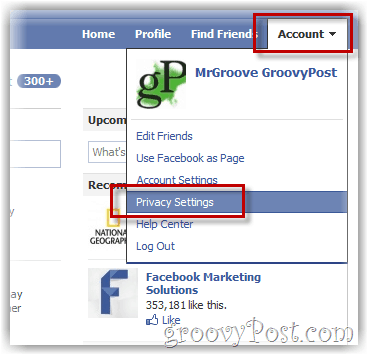
Stap 2
Klik Instellingen aanpassen
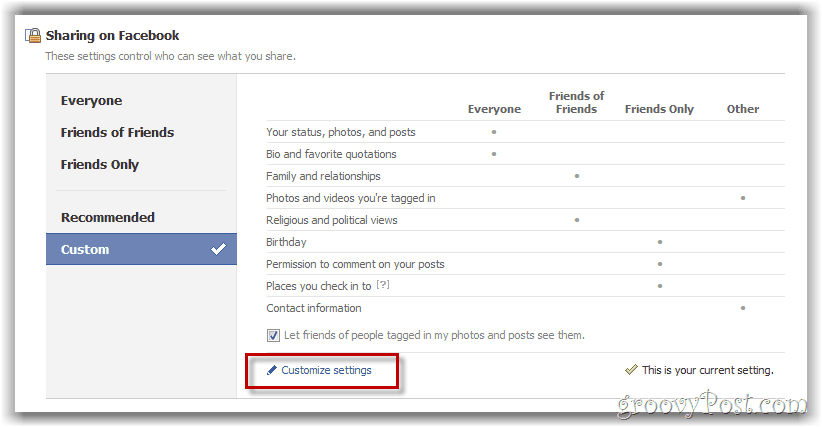
Stap 3
Naar beneden scrollen naar de Dingen die anderen delen sectie en Klik Instellingen bewerken
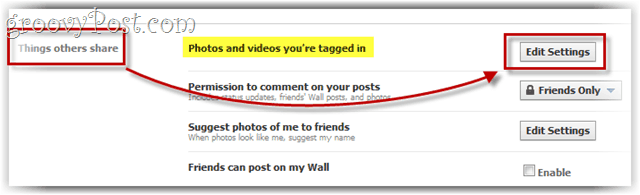
Stap 4
Klik Pijl omlaag op optievak (zoals hieronder getoond) en Klik Bewerk
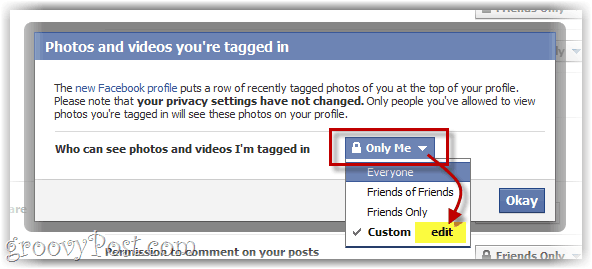
Stap 5
Klik de Pijl omlaag en Klik Alleen ik. Klik Instellingen opslaan (klaarblijkelijk) om alles op te slaan.
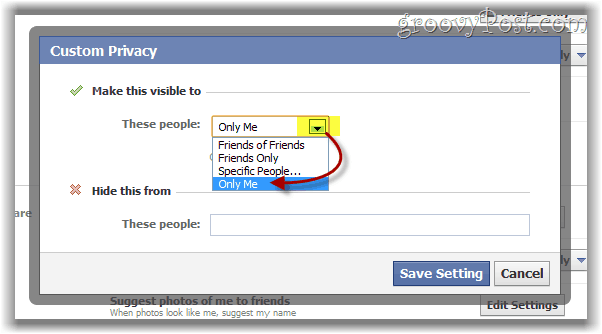
Dat is het eigenlijk wel, terwijl je hier bentje kunt net zo goed nog een paar klikken maken en de Facebook-tagging voor gezichtstagging uitschakelen die foto's analyseert die door vrienden zijn geüpload en je naam suggereert als hij je herkent. Het duurt maar een paar minuten, maar het is de moeite waard.






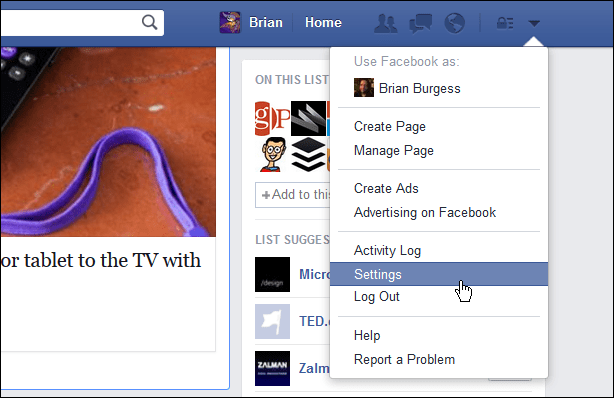



laat een reactie achter